跟着下面的步骤
3分钟学会外观功能
01
『步骤一』
新建1个画板。
点击窗口,打开【外观】【描边】【渐变】。
02
『步骤二』
在画板上打好文字,选择合适的字体和大小。
在画板外设置好需要的颜色方块,此次我们需要实现的效果需要我们设置3个颜色方块。2个纯色,1个渐变色。

渐变色可以到【渐变】界面设置哦。
03
『步骤三』
选中文本框,在【外观】中,添加填色。
注:选中文本框,而非文字。否则无法添加渐变效果
04
『步骤四』
选中文本框,在【外观】中,鼠标选中“填色”,用吸管工具(快捷键i)吸一下你需要的颜色方块。此处我们吸的第3个渐变方块。
选中文本框,在【渐变】中,可以调整渐变方向。此处我们调整为了-90度。
05
『步骤五』
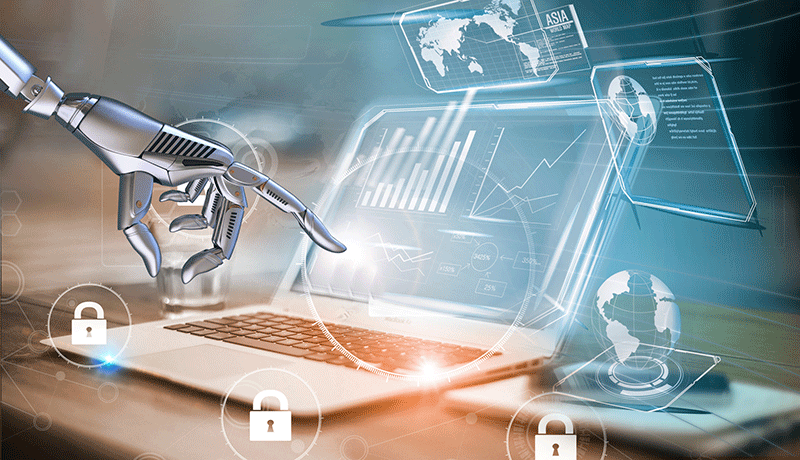
选中文本框,在【外观】中,新增“描边”,分别设置颜色和数值。
描边的图层按照实际需要进行排序,最底层的颜色放在最后。
选中文本框,在【描边】中,将前两项改为中间圆角选项。
06
『步骤六』
选中文本框,在【外观】中,选中最后一个“描边”,点击下方“fx”添加效果。
选择“扭曲和变换”-“变换”,并设定X轴和Y轴的偏移数值。
成功啦!
你学会了么!
在【外观】种,添加新的描边和填色,也可以分别给描边和填色单独设置效果,灵活运用就能达到不一样的效果哦!
© 版权声明
文章版权归作者所有,未经允许请勿转载。
相关文章
暂无评论...